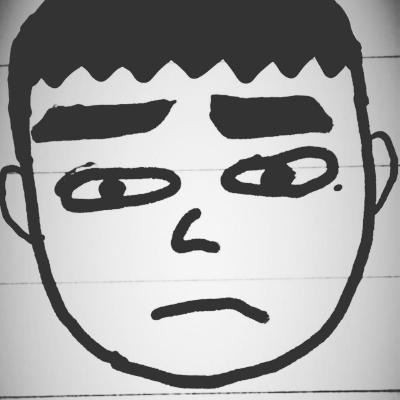규도자 블로그
IBM 스페이스 세이버2 ps/2방식으로 연결시 드라이버 설치 방법 Space Saver 2, RT-3200 본문
IBM 스페이스 세이버2 ps/2방식으로 연결시 드라이버 설치 방법 Space Saver 2, RT-3200
일단 키보드에 달린 건 ps/2방식 키보드 연결부랑 마우스 연결부 둘 다라서 기본적인 마우스는 쓸 수 있다. 하지만 문제는 키보드에 달려있는 가운데 휠버튼을 누르면 보통 스페이스 세이퍼에서 쓰듯이 휠적용 버튼으로 바뀌는 게 아니라 진짜 마우스 휠버튼을 눌렀을 때처럼 적용되어 무지무지 불편하다는 사실이다.
왼쪽이 드라이버를 깔지 않았을 때 보통 마우스 휠버튼을 누른 것처럼 처리된 모습이고 오른쪽이 드라이버가 깔려서 제대로 휠버튼으로 동작하고 있는 모습이다. 이제 ps/2방식으로 연결했을 때 오른쪽 처럼 드라이버를 설치하는 과정을 알아볼 것이다. 이곳에서 씽크패드 울트라나브 드라이버를 다운받아 설치하자. 위 드라이버를 설치하고 나면 C:\DRIVERS\WIN\UNAV라는 경로에 여러 파일들이 생성될 것이다. 드라이버는 설치되었으니 마우스와 연결시켜줄 차례이다.
바탕화면에서 내 PC >> 속성 >> 장치 관리자에 들어가자. 찾기 어려우면 그냥 윈도우버튼을 누르고 "장치 관리자"라고 입력하면 장치관리자가 나온다. 여기에서 마우스 및 기타 포인팅 장치에 들어가서 스페이스 세이버가 만든 PS/2마우스에 들어가자.
나는 현재 드라이버가 잡혀있으므로 위처럼 뜨지만 드라이버설정이 되어있지 않으면 PS/2 마우스 어쩌구 하고 떠있을 것이다. 여기에서 아래 과정을 따라가면 된다.
- 오른쪽클릭
- 드라이버 업데이트
- 컴퓨터에서 드라이버 찾아보기
- 컴퓨터의 사용 가능한 드라이버 목록에서 직접 선택
- PS/2 호환 마우스를 누른 다음에 디스크 있음 클릭
- C:\DRIVERS\WIN\UNAV\WinWDF\x64경로를 찾아서 SmbDrv, SynHid, synpd 중 하무거나 선택하고 확인
- 설치할 하드웨어 장치 드라이버에서 최 하단의 "ThinkPad UltraNav Pointing Device" 선택
- 드라이버 깔거냐, 컴퓨터 껐다 킬거냐 이것저것 물어보는데 다 확인 누르고 과정을 진행하면 된다.
나도 예전에 깨나 고생해서 깔았는데 이번에 컴퓨터 한번 포멧하고 나니 완전 다 까먹어서 찾느라 고생 좀 했다. 누구라도 도움이 됐으면 좋겠다. 다음에는 노트북 드라이버가 날라갔을 때를 대비하여 USB로 사용했을 때 드라이버 설치하는 방법을 올려둬야겠다.
'기타등등' 카테고리의 다른 글
| 무료이면서 간편하고 클라우드기능까지 지원하는 최고의 ERD TOOL. (erdcloud.com) (2) | 2019.05.09 |
|---|---|
| 웹사이트를 뭘로 만들었는지 알 수 있게 해주는 크롬 확장 프로그램 Wappalyzer (2) | 2019.05.01 |
| 깃허브 별 갯수 랭킹을 알려주는 사이트 (0) | 2019.04.18 |
| 급할 때 간단하게 쓸 수 있는 온라인 컴파일러 디버거 인터프리터 (0) | 2019.02.13 |
| 정규식 짤 때 엄청나게 도움이 되는 사이트. regex101.com (2) | 2019.01.23 |